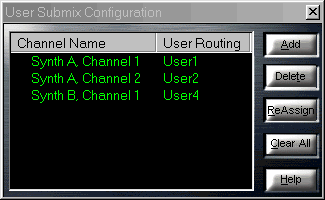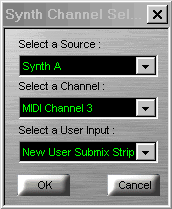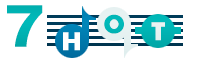 |
|
|
|
|
APS Live! - новые возможностиСлава Горелов.
Сергей Ахтямов (редакция и дополнения).
И так, прежде чем поставить уже успевшие стать известными драйвера APS (Audio Production Studio)- предварительно удаляем из системы все ранее установленные драйвера SB Live! (Панель управления - Система - Устройства - Звуковые видео и игровые устройства) и деинсталируем все программное обеспечение под старые драйвера (Панель управления - Установка и удаление программ - уудаляем все, что относится к SB Live!). Официальная страница драйверов здесь - come.to/sblive. Скачали? Запускайте файл и следуйте указаниям инсталлятора. После перезагрузки системы можете смело считать, что на вашем компьютере стоит другая звуковая карта, за ту же цену, но со значительно большим набором возможностей. Но что же именно изменилось и как всем этим управлять? Попробуем разобраться. 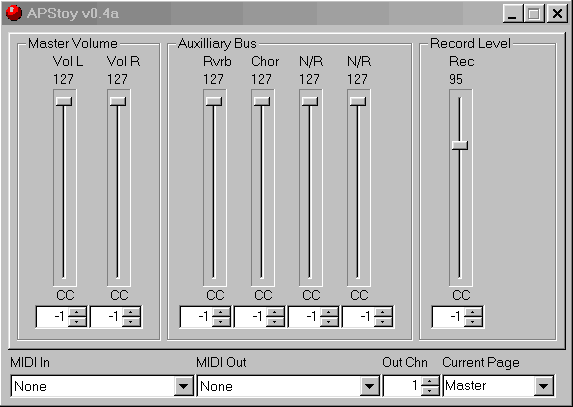
Рис.1 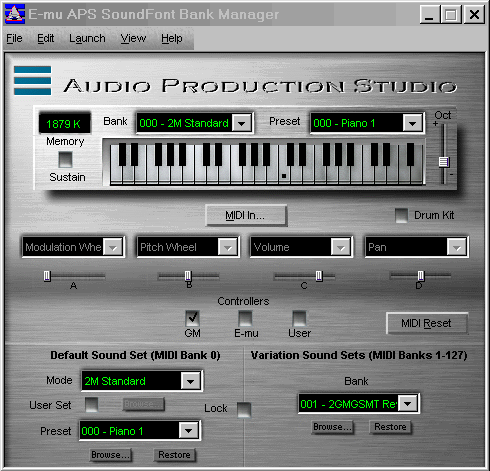
Рис.2 Перейдём сразу к самому важному, к тому, ради чего мы собственнои и заменили драйвера - к звуковым эфектам. Самое главное - теперь вы можете легко отобрать место у ревера и заменить его другим эффектом. И еще, даже при работе с MIDI вы сможете использовать 4 эффекта одновременно (создавая комбинации по 2 для каждого имеющегося у вас трека из 4-х выбранных для работы эффектов). И это не все. На самом деле вы сможете использовать все доступные эффекты одновременно, но и это не все. Об этом и не только - ниже. Все настройки и установки звука выполняются в E-mu APS Mixer Control (рис3). Изначально он состоит из нескольких (точнее из пяти) секций - Главной секции (Мастер), дальше справа налево по одной секции MIDI и Wave и две Аналоговых секции. 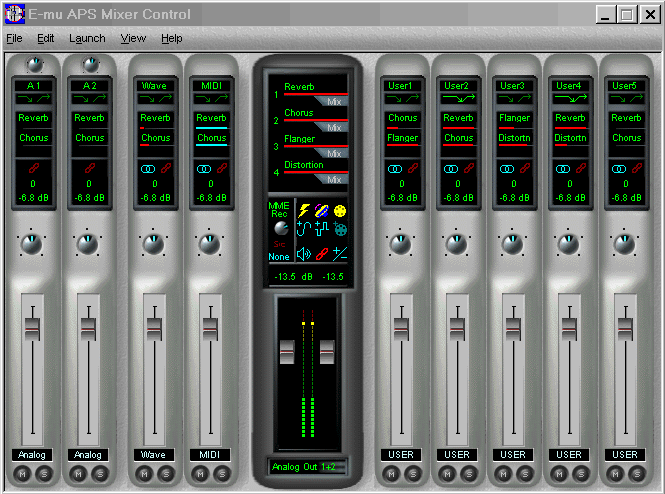
Рис.3 Если вам нравится выставлять уровень эфекта в консоли Cakewalk, а новые дравера вам были нужны только для того, чтоб отнять у ревера его место, то нет ничего проще. В APS Mixer Control в главной секции (Мастер) , там где вы видите 4 эффекта, кликните мышкой на самом верхнем, на том самом Reverb. В выпавшем меню выберите пункт Effect, выберите любой понравившийся эффект, он появится первым в главной секции. Теперь он доступен и Consol Кейкволка, правда называется он по прежнему Reverb. Смените эффект, стоящий вторым в Мастере APS Mixer Control. Теперь два эффекта, установленные вами в Мастере доступны в косоли (но, как мы помним, рулятся они под старыми названиями - Reverb и Chorus). Недостаток этого метода. Как и с родными драйверами SB Live! - выставили в Мастере побольше ревера - вам от него уже не избавиться ни в одном инструменте, он присутствует на всех треках. Выставили поменьше - там где он будет нужен, его вряд ли кто услышет, если конечно вы сами не предупредите слушателей, что здесь обработано ревером. Мало того, я так и не понял почему, но чтобы подрулить первый эфект (тот, что в панели APS - верхний) в кейковской консоли вам нужно двигать второй ползунок, и соответственно второй первым. В принципе это не очень страшно и к этому можно привыкнуть, но чтобы всё рулилось там, где нужно, и ревер был только там, где вы этого хотите, при чём в нужном количестве, воспользуйтесь вторым вариантом управления. И так вариант второй. Третий способ.
Выбираем в первом поле с выпадающим меню вид драйвера -(A или B Sinth - аналоги прежних A или B:SB Live! MIDI Sinth), во втором номер midi-трека (MIDI Chennel), для которого создаем конфигурацию эффектов, в третьем вид создаваемой конфигурации (New User Submix Strip, если создаем новый субмикс, или User с соответствующим номером, если субмикс уже существует и его надо только сконфигуроровать) и "даём добро". Панель Synth Channel Select исчезает, а в панеле User Submix Configufation появляется запись о только что созданом новом подмиксе User1. Вы его сразу же увидете справа от Мастера в самом E-mu APS Mixer Control. Анологично создаёте User2, User3 и т.д. (всего можно создать не более 5 субмиксов), но если число задействованных вами инструментов (треков) велико (20 - 30 и больше), то наверняка некоторые треки вы захотите обработать сходными наборами эффектов со сходными настройками. Тогда можно просто прикрепить эти треки к уже существующим субмиксам. Для этого в панеле Synth Channel Select (рис.5) выберите нужный номер трека (Chennel MIDI), а в третьем поле выберите название уже существующего субмикса. Создать субмиксы можно и другими способами. Для добавления субмиксов в Мастере APS Mix Control имеются соответствующие кнопки-иконки: Add Analog Input Strip, Add Digital Input Strip и . Можно кликнуть на кнопке Add User Submix Strip, затем кликнуть на кнопке Show User Submix Configuration и сконфинурировать созданный ранее субмикс. Обновить E-mu APS Mixer Control (обнулить все установки и удалить все субмиксы кроме секции Мастер и секций MIDI и Wave) можно, выбрав пункт меню File - New Configuration. Удалить любой ненужный субмикс можно кликнув на названии субмикса User и выбрав Delete. Как видно на рис.3, вы можете выбрать по 2 эффекта для каждого
субмикса (из 4 выставленных в Мастере эффектов) и задать
им свой уровень активности. Чтобы произвести более точные настройки
каждого эфекта просто кликните на название этого эфекта в микшере
и выберите Show Effect Panel. И так, как видим, вы можете обработать любой иструмент сразу
всеми имеющимися эфектами. Однако, нужно не забывать, что эфекты,
которые вы выставили в Мастере, могут задействоваться в любом
подмиксе, а эфекты наложеные через Insert будут доступны
только для одного конкретного субмикса, для остальных эти эффекты
будут недоступны. Да, как в мастере, так и в любом созданном субмиксе есть значок Link в виде наклоненной красной восьмерки (ну или двух звеньев цепи, кому как понятнее). Клик на этом значке в Мастере связывает вместе ползунки регуляторов левого и правого канала. Если активизировать эти значки в субмиксах User, то все связанные регуляторы будут регулироваться одновременно (связать можно любые секции, правда кроме Мастер, но не обязательно только User). Это удобно, если нужно, чтобы уровни на одном канале изменялись пропорционально изменениям на другом. Выставив в одной секции уровень, к примеру, 30%, а в другой 100 и связав их при помощи Link, получим взаиморегулируемые секции с заданной пропорцией (не сильно запутал?:) Ну и еще. После установки драйверов APS вместо стандартного микшера
Windows (значок горомкоговорителя в системной панели) вы увидите
CrosStudio Mixer (2 красные стрелочки). Возникает мысль,
что именно в CrossStudio Mixer, как ранее в микшере Windows или
в Surround Mexer Live! можно разрулить - что, откуда и куда записывать.
На самом деле после установки этих драйверов запись по умолчанию
становится на весь микшер, а в CrossStudio Mixer можно разрешить
или запретить звучание источника (M - Mute), выбрать основной
источник записи (Record Source), ну и выставить громкость звучания.
Скоммутировать же запись, установить, к примеру, режим, чтобы
записывался только сигнал с микрофона при звучащем midi, можно
так. Нужно просто кликнуть на голубенькой надписи "Mix" в левом
нижнем углу в центре Мастера (рисунок 7) и выбрать в спавшей пелёнке:
Physical Input=>Analog=>Analog in 1, после
чего вместо "Mix" появится "A1", что означает, что теперь запись
будет производиться только с микрофона. Вот пока и все. Если вы плотно работаете с MIDI и если вам не хватает 2-х эффектов, то попробуйте это новое блюдо от APS, может вам и понравится. Правда это описание возможностей APS драйверов нельзя считать полным. За бортом осталось много не описанных функций. Стоило бы подробнее описать SF Bank Meneger, APStoy, EMU System Rate Converter и кое-что не затронутое в E-mu APS Mixer Control (там есть еще что разбирать). На официальной странице этих драйверов есть такие слова автора:
|